用注册表编辑器解决U盘拒绝访问的方法 U盘拒绝访问注册表编辑器
当我们插入U盘时,有时会遇到U盘拒绝访问的情况,这可能是由于系统权限设置或者U盘本身的问题所致,在这种情况下,我们可以通过注册表编辑器来解决这个问题。注册表编辑器是Windows系统中一个非常重要的工具,可以用来修改系统的设置和配置信息。通过对注册表进行一些调整,我们可以解决U盘拒绝访问的问题,让我们能够正常访问和使用U盘。接下来我们将介绍如何使用注册表编辑器来解决U盘拒绝访问的问题。
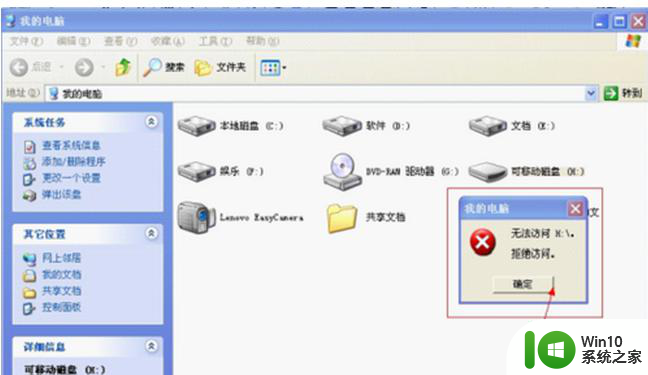
步骤如下:
1、点击开始,点击右侧运行选项,在文本框输入regedit打开注册表编辑器;
2、找到“HKEY_LOCAL_MACHINESoftwareMicrosoftWindowsCurrentVersionexplorerAdvancedFolderHiddenSHOWALL”分支;
3、在右窗口中找到二进制子键“Checked value”,将键值设置为“1”;
4、点击工具,将文件夹选项中选择显示所有文件和文件夹勾选;
5、找打U盘里的floder,destop和destop2,autorun.inf全部删除;
6、将U盘里隐藏文件RECYCLER删除;
7、找到[HKEY_LOCAL_MACHINESOFTWAREMicrosoftWindowsNTCurrentVersionWinlogon]分支;
8、把"Userinit"这个键的键值改为“userinit.exe”;
9、在进程里将当前用户名下的wuauserv.exe,svchost.exe结束。
以上就是用注册表编辑器解决U盘拒绝访问的方法的全部内容,有遇到这种情况的用户可以按照小编的方法来进行解决,希望能够帮助到大家。
用注册表编辑器解决U盘拒绝访问的方法 U盘拒绝访问注册表编辑器相关教程
- 如何设置注册表编辑器来解除u盘的写保护 如何在注册表编辑器中取消U盘的只读属性
- 怎么打开电脑的注册表编辑器 注册表编辑器在哪里打开
- u盘无法访问拒绝访问解决方法 如何解除u盘拒绝访问
- u盘拒绝访问怎么办?解决U盘拒绝访问的方法 U盘拒绝访问怎么解决
- 解决U盘提示拒绝访问的方法 U盘拒绝访问怎么办
- 解除u盘拒绝访问权限设置方法 如何解除u盘拒绝访问
- 如何在Windows系统中打开注册表编辑器 怎么样通过快捷键打开注册表编辑器
- 使用U盘时提醒“拒绝访问”怎么办 U盘提示“拒绝访问”怎么解决
- U盘打不开提示拒绝访问的解决方法 U盘拒绝访问怎么办
- u盘插入电脑后被提示“拒绝访问”的解决方法 u盘拒绝访问怎么办
- u盘拒绝访问显示你没有权限查看怎么解决 U盘拒绝访问怎么解决
- U盘被拒绝访问无法复制数据怎么办 U盘插入电脑后弹出“拒绝访问”提示怎么解决
- U盘装机提示Error 15:File Not Found怎么解决 U盘装机Error 15怎么解决
- 无线网络手机能连上电脑连不上怎么办 无线网络手机连接电脑失败怎么解决
- 酷我音乐电脑版怎么取消边听歌变缓存 酷我音乐电脑版取消边听歌功能步骤
- 设置电脑ip提示出现了一个意外怎么解决 电脑IP设置出现意外怎么办
电脑教程推荐
- 1 w8系统运行程序提示msg:xxxx.exe–无法找到入口的解决方法 w8系统无法找到入口程序解决方法
- 2 雷电模拟器游戏中心打不开一直加载中怎么解决 雷电模拟器游戏中心无法打开怎么办
- 3 如何使用disk genius调整分区大小c盘 Disk Genius如何调整C盘分区大小
- 4 清除xp系统操作记录保护隐私安全的方法 如何清除Windows XP系统中的操作记录以保护隐私安全
- 5 u盘需要提供管理员权限才能复制到文件夹怎么办 u盘复制文件夹需要管理员权限
- 6 华硕P8H61-M PLUS主板bios设置u盘启动的步骤图解 华硕P8H61-M PLUS主板bios设置u盘启动方法步骤图解
- 7 无法打开这个应用请与你的系统管理员联系怎么办 应用打不开怎么处理
- 8 华擎主板设置bios的方法 华擎主板bios设置教程
- 9 笔记本无法正常启动您的电脑oxc0000001修复方法 笔记本电脑启动错误oxc0000001解决方法
- 10 U盘盘符不显示时打开U盘的技巧 U盘插入电脑后没反应怎么办
win10系统推荐
- 1 电脑公司ghost win10 64位专业免激活版v2023.12
- 2 番茄家园ghost win10 32位旗舰破解版v2023.12
- 3 索尼笔记本ghost win10 64位原版正式版v2023.12
- 4 系统之家ghost win10 64位u盘家庭版v2023.12
- 5 电脑公司ghost win10 64位官方破解版v2023.12
- 6 系统之家windows10 64位原版安装版v2023.12
- 7 深度技术ghost win10 64位极速稳定版v2023.12
- 8 雨林木风ghost win10 64位专业旗舰版v2023.12
- 9 电脑公司ghost win10 32位正式装机版v2023.12
- 10 系统之家ghost win10 64位专业版原版下载v2023.12